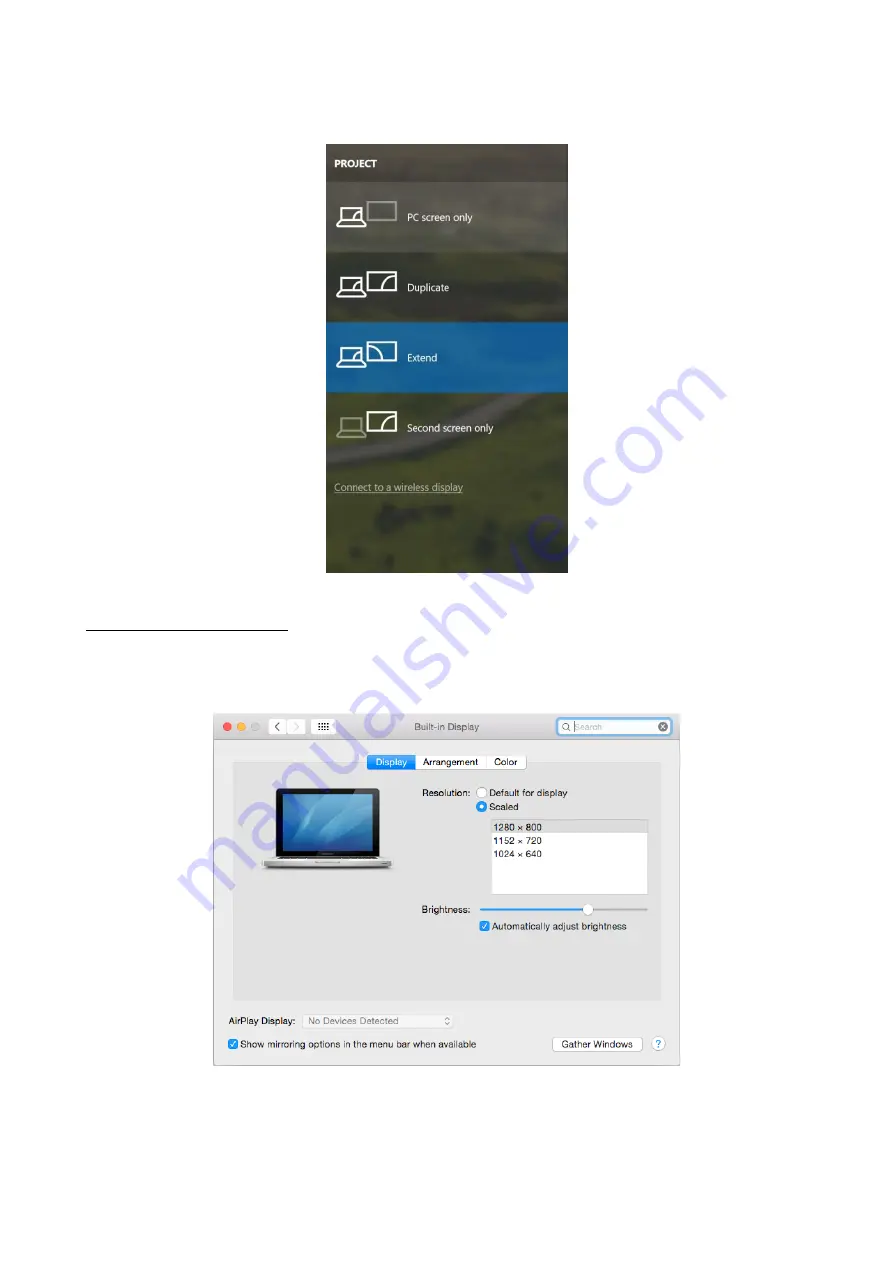
En appuyant sur les touches
"Windows" + P
, vous pouvez également facilement contrôler les moniteurs -
pour utiliser un moniteur dans Win 10, vous pouvez sélectionner: écran d'ordinateur uniquement, miroir,
étendre, deuxième écran seulement.
Utilisation dans Win 10
UTILISATION DANS MAC OS X
Après avoir connecté le moniteur, l'écran de votre Mac sera brillant, ce qui est une condition standard, et
après stabilisation, il sera possible d'effectuer une configuration standard du moniteur ici:
Préférences
Système-Affichage:
Cliquez sur
Arrangement
et dans le mode par défaut (Bureau étendu), cliquez sur le nouveau moniteur et
faites-le glisser au besoin vers le moniteur Mac. Si vous sélectionnez le mode
Affichage Miroir
, le mode
passera en mode Miroir (la résolution des moniteurs sera automatiquement ajustée en fonction de leurs
paramètres et la résolution la plus élevée sera réglée sur les deux moniteurs). En annulant le mode
affichage miroir, vous retournerez au mode bureau étendu.
















































